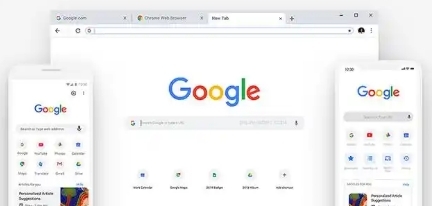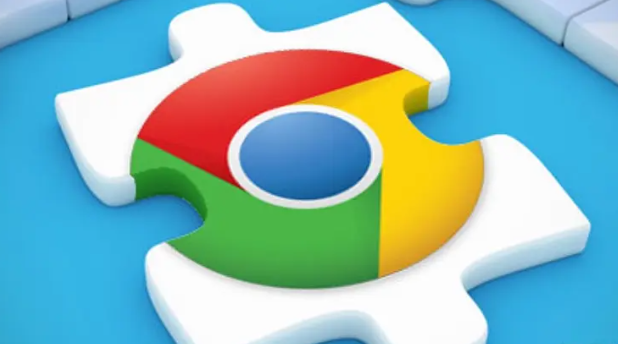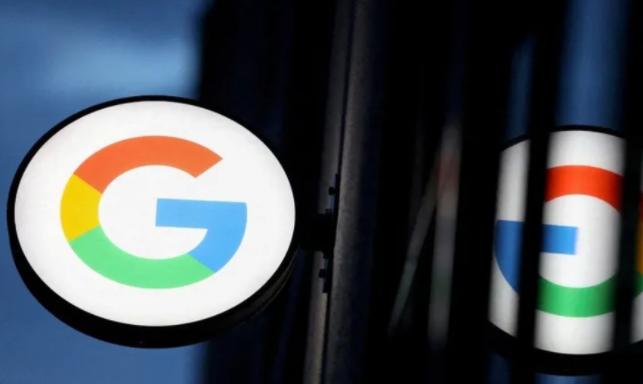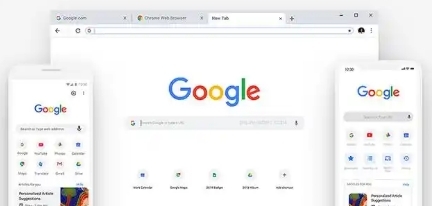
以下是Chrome浏览器书签导入导出及备份操作教程:
1.
导出书签:打开Chrome浏览器,点击右上角的三个点图标,选择“书签”->“书签管理器”。在书签管理器页面右上角,再次点击三个点图标,选择“导出书签”。选择保存位置,将书签导出为HTML文件。
2.
导入书签:打开Chrome浏览器,点击右上角的三个点图标,选择“书签”->“书签管理器”。在书签管理器页面右上角,点击三个点图标,选择“导入书签”。选择之前导出的HTML文件,点击“打开”,即可将书签导入到Chrome浏览器中。
3. 备份书签:可将导出的书签HTML文件复制到其他存储设备,如移动硬盘、U盘等,也可上传到云存储服务,如百度网盘、腾讯微云等,进行备份。